Pengontrol Xbox One nirkabel memerlukan PIN untuk Windows 11/10
Meskipun menghubungkan pengontrol Xbox Nirkabel ke PC (Wireless Xbox)Windows 11/10 cukup sederhana (baik melalui kabel USB atau melalui Bluetooth ), beberapa pengguna melaporkan bahwa pengontrol Xbox One Nirkabel mereka memerlukan PIN(Wireless Xbox One controller requires a PIN) untuk Windows 11/10 . Langkah-langkahnya cukup sederhana untuk terhubung melalui Bluetooth .
Untuk menghubungkan Pengontrol Nirkabel Xbox(Xbox Wireless Controller) ke PC Windows 11/10, Anda harus memiliki Adaptor Nirkabel Xbox(Xbox Wireless Adapter) untuk Windows . Banyak Laptop memiliki bawaan ini; lain Anda perlu membelinya. Jadi, jika Anda mencoba menghubungkannya ke adaptor Bluetooth normal Anda , tidak mengherankan jika ia meminta PIN . Jadi dengan asumsi Anda menggunakan adaptor yang disarankan, dan masih meminta PIN , ikuti panduan di bawah ini.
Pengontrol Xbox One nirkabel(Wireless Xbox One) memerlukan PIN
Menarik untuk dicatat bahwa banyak pengguna telah mencoba menghubungkannya(users have tried connecting) ke MacBook , dan berhasil. Xbox One bukan masalah sama sekali, hanya menghubungkan ke PC Windows 11/10 yang menyebabkan semua masalah ini. Kabar baiknya adalah Anda tidak perlu menemukan PIN di mana pun untuk memperbaikinya, tetapi hanya perbarui driver pengontrol Xbox One Anda. (Xbox One)Banyak driver waktu yang tidak cocok dengan versi Windows 11/10 dan menyebabkan masalah semacam ini.
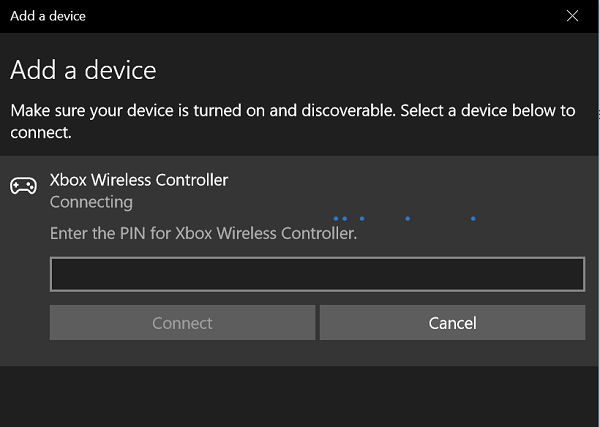
Ikuti langkah-langkah di bawah ini untuk Memperbarui Driver Pengontrol Xbox One:(Follow the steps below to Update Xbox One Controller Driver:)
- Tahan tombol Xbox pada pengontrol untuk mematikannya(Xbox button on the controller to turn it off) . Setelah dimatikan, pertahankan dalam kondisi itu selama beberapa menit. Anda juga dapat melepas unit baterai, dan membiarkannya selama beberapa menit.
- Hidupkan kembali menggunakan tombol Xbox lagi.
- Sekarang, sambungkan pengontrol nirkabel Anda ke Xbox menggunakan kabel USB untuk memperbarui driver.
- Untuk memeriksa pembaruan secara manual, buka Pengaturan > Kinect & perangkat > Perangkat(Devices) & aksesori > pilih pengontrol Anda, dan perbarui.

- Di PC Windows 10 Anda, pastikan untuk memperbarui driver Adaptor Nirkabel Xbox(Xbox Wireless Adapter) Anda untuk Windows . Periksa saja(Just) apakah ada pembaruan yang tertunda. Jika ya, perbarui, dan mulai ulang PC Anda.
- Sekarang coba sambungkan Pengontrol(Controller) Xbox Anda melalui Bluetooth , dan itu akan menyelesaikan masalah Anda.
Jika Anda tidak memiliki PC Xbox One , dan Anda membeli pengontrol untuk memainkannya di PC, Anda dapat memperbarui pengontrol(update the controller) di PC Windows 11/10 juga melalui USB . Ikuti tautan di atas. Anda perlu mengunduh aplikasi Xbox Accessories(Xbox Accessories app) dari Windows Store . Ini adalah aplikasi yang sama yang digunakan di Xbox One untuk mengonfigurasi dan mengelola pengontrol Xbox One .
Di mana PIN untuk pengontrol Xbox One ?
PIN untuk Pengontrol Xbox One(Xbox One Controller) tertulis pada paket pengontrol yang disertakan dengan perangkat Anda. Dalam kebanyakan kasus, PIN default adalah 0000 atau 1234. Namun, Anda harus memeriksa paket sebelum memasukkan PIN di komputer Windows 11/10 Anda.
Mengapa pengontrol Xbox(Xbox) nirkabel saya tidak terhubung ke PC saya?
Mungkin ada berbagai alasan mengapa pengontrol Xbox nirkabel Anda tidak dapat terhubung ke komputer Anda. Hal itu bisa terjadi karena salah setting, salah PIN , masalah Bluetooth , dan lain sebagainya. Tergantung pada situasinya, Anda dapat menjalankan berbagai tip dan trik untuk menghilangkan masalah tersebut.
Baca: (Read: )Perbaiki Xbox Controller Bluetooth terus terputus di konsol Xbox atau PC(Fix Xbox Controller Bluetooth keeps disconnecting on Xbox console or PC)
Related posts
Cara Memperbarui Xbox One controller pada Windows 10 PC
Fix Wireless Xbox One controller membutuhkan A PIN untuk Windows 10
Cara Memutar Xbox Game pada Windows 11/10 PC
Cara menghubungkan kembali Wireless Xbox One controller dengan konsol
Fix Xbox Game tidak akan menginstal pada Windows 11/10 PC
Fix High CPU Usage oleh XboxStat.exe di Windows 10
Cara mengukur Reaction Time di Windows 11/10
Xbox Game Pass Tidak Bekerja pada Windows 10 PC
Best Gratis ISO Mounter software untuk Windows 10
Manage Wireless Networks menggunakan Command Prompt di Windows 10
Cara Mengubah Default Webcam di komputer Windows 10
Cara menentukan Minimum and Maximum PIN length di Windows 10
Terlalu banyak PIN entry upaya BitLocker error di Windows 10
Pin ke Start Menu tidak berfungsi atau berwarna abu-abu di Windows 11/10
Microsoft Intune tidak menyinkronkan? Force Intune untuk disinkronkan di Windows 11/10
Forget Wireless Network Profiles di Windows 11/10
Bagaimana mengubah BitLocker PIN di Windows 10
Fix Wireless Printer Tidak merespons pada Windows 11/10
Minecraft menjadi game lintas platform universal. 7 alasan mengapa ini adalah masalah besar
Cara Menampilkan Details pane di File Explorer di Windows 10
